WooCommerceから注文をエクスポートする方法
公開: 2022-02-03WooCommerceは、WordPressCMS用の最高かつ最も有名なアドオンの1つです。 世界中のすべてのオンラインストアのほぼ30%で使用されているという事実は、その人気について多くを語っています。
WooCommerceプラグインの機能を改善するために、多数の拡張機能が新しい機能とオプションを提供します。 今日の記事では、WooCommerceデータのエクスポートに使用される拡張機能について説明します。
WooCommerceデータをエクスポートする方法
WooCommerceデータのエクスポートに使用できるプラグインはたくさんあります。 現在利用可能な最高のツールの1つは、JEMプラグインによるWooCommerceOrderExportです。
WooCommerce Order Exportは、WooCommerceデータをCSVまたはExcel形式ですばやくエクスポートする優れたプラグインです。 このプラグインを使用すると、数回クリックするだけで必要なすべてのデータをエクスポートできます。 非常に明確で使いやすく、WindowsおよびMACプラットフォームで使用できます。
WooCommerce Order Exportの最も重要な利点は、インストールとセットアップが簡単なことです。 プラグインはほんの数秒でインストールできます。 シンプルなユーザーインターフェースにより、初心者から上級者まで簡単に利用できます。 プラグイン内では、多くのフィルターが、エクスポートする注文を正確に決定するのに役立ちます。 その後、ワンクリックでWooCommerceデータをエクスポートできます。
WooCommerceOrderExportプラグインには無料バージョンとPROバージョンがあることを強調することが重要です。 PROバージョンには高度な機能が付属しており、注文の追加フィールド、顧客データをエクスポートする機能、配送データをエクスポートする機能などの追加オプションがあります。オンラインストアにクーポンがある場合は、クーポンデータをエクスポートできます。多くのカテゴリがある場合は、カテゴリデータをエクスポートし、タグをエクスポートし、エクスポートをスケジュールし、スケジュールされたエクスポートを電子メールまたはFTPアカウントに直接送信できます。
WooCommerce Order Exportプラグインにはビジネスを容易にする多くのオプションがありますが、確実に最も頻繁に使用するオプションがいくつかあります。
特徴
 日付範囲
日付範囲
特定の日付範囲にのみバインドするデータをエクスポートすることを選択できます。 これを行うには、[範囲の選択]オプション内の[日付から]フィールドをクリックして、開始日を選択します。 日付を選択するのに役立つ統合カレンダーがあります。 次に、「TODATE」フィールドをクリックして終了日を選択します。 開始日と終了日を設定したら、[エクスポート]をクリックするだけです。
データの準備が整い、わずか数秒でエクスポートされます。 日付を手動で選択したくない場合は、事前定義された日付範囲を選択するオプションがあります。 同じ画面で、「事前定義された範囲」をクリックします。 「今日の注文」、「昨日の注文」、「今週の注文」、「先週の注文」、「月初来の注文」、「先月の注文」、「年初来の注文。」 目的のオプションを選択した後、「エクスポート」をクリックすると、作業が完了します。
新規注文のみをエクスポート
何らかの理由で、新しい注文のみをエクスポートしたい場合があります。 このプラグインを使用すると、それも可能です。 「メインのエクスポート画面でのみ新しい注文をエクスポートする」オプションがあります。 このオプションの横にはプラス記号があります。 プラスをクリックすると、追加のオプションが表示されます。 追加のオプションは多くありません。 2つしかありません。
最初のオプションは、「新しい注文のみをエクスポートする」というチェックボックスです。 このオプションは、この機能をオンまたはオフにするために使用されます。 もう1つのオプションは、「注文番号の後に開始する」です。 このオプションは、データのエクスポートを開始する場所を決定します。 必要な値を入力すると、これが初期値になります。 その値の後に発生したすべての注文がエクスポートされます。

フィルタ
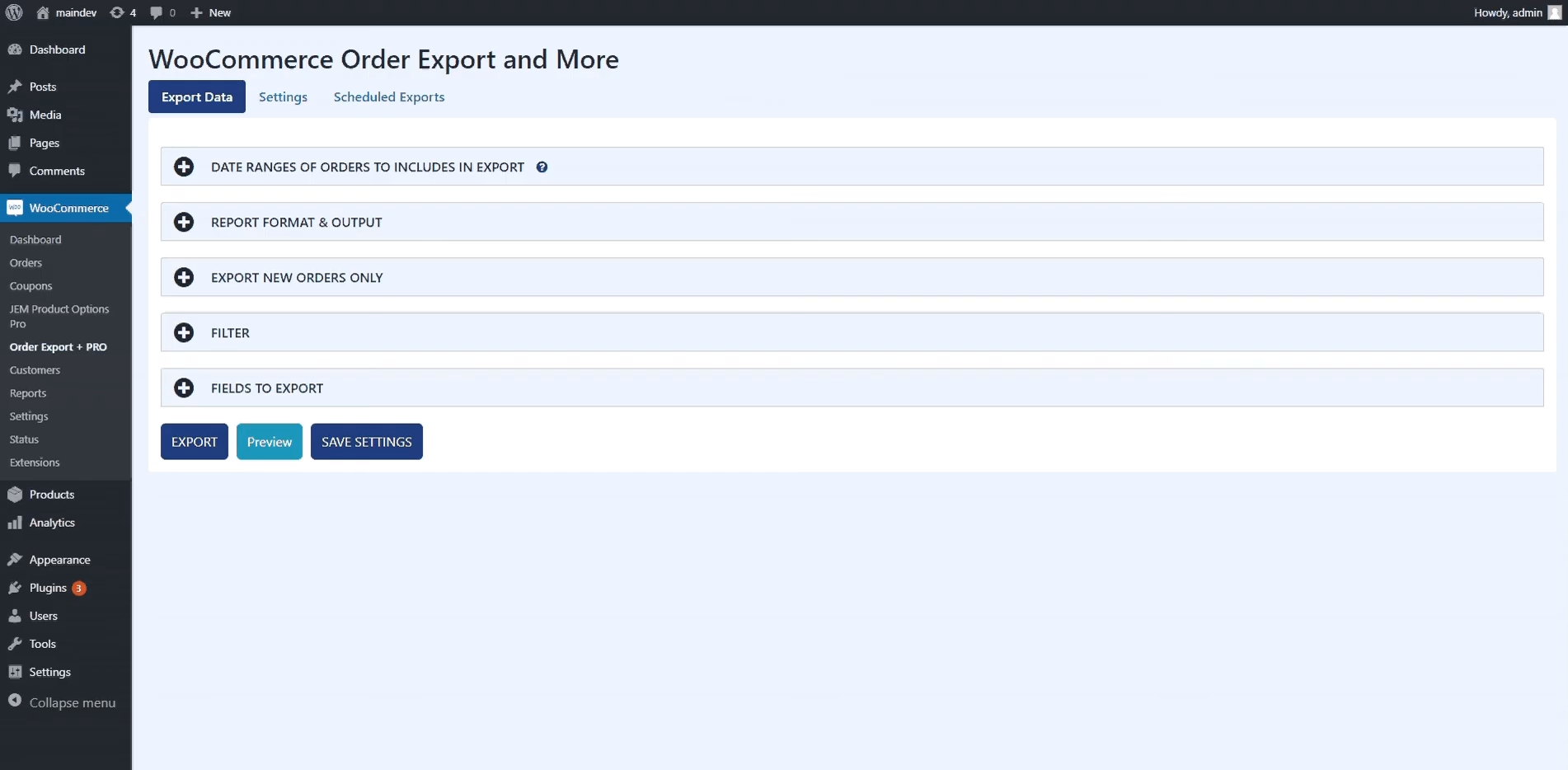 WooCommerceストアからエクスポートするデータをフィルタリングするためのフィルターには3つのタイプがあります。 これらのフィルターは、「注文フィルター」、「製品フィルター」、および「クーポンフィルター」です。
WooCommerceストアからエクスポートするデータをフィルタリングするためのフィルターには3つのタイプがあります。 これらのフィルターは、「注文フィルター」、「製品フィルター」、および「クーポンフィルター」です。
順序フィルターは、データのエクスポートに使用するデフォルトのフィルターです。 内部には、「支払い待ち」、「失敗」、「処理中」、「完了」、「保留中」、「キャンセル済み」、「返金済み」のいくつかのオプションを提供する「注文ステータス」があります。 すべてのデータをエクスポートする場合は、これらのオプションをオフのままにします。
[注文フィールド]で目的のフィルターを選択し、必要な値を入力して[追加]をクリックします。 あなたの仕事は終わりました。 製品フィッターは、「副産物のフィルター」と「製品カテゴリーによるフィルター」の2つのオプションに基づくフィルターを提供します。 「製品でフィルタリング」オプションに、エクスポートする製品を入力します。
商品名を入力すると、その商品が画面に表示されます。 「商品カテゴリでフィルタリング」オプションでは、商品カテゴリ全体を選択できます。 カテゴリの名前を入力すると、画面に表示され、そのカテゴリに保存されているすべての製品をエクスポートします。
クーポンフィルターを使用すると、クーポンで使用されている注文にのみデータをエクスポートできます。 このフィルターには2つのオプションがあります。つまり、「任意のクーポン」(クーポンが使用されたすべての注文のエクスポートを含む)、「特定のクーポン」(特定のクーポンのみが使用されたデータのエクスポートを含む)です。
エクスポートするフィールド
これは、エクスポートする特定のフィールドのみを選択できる非常に優れたオプションです。 画面の右側でこのオプションを開くと、フィールドは特定のグループ内にグループ化されます。 目的のフィールドを選択し、エクスポートするフィールドが配置されている画面の左側にフィールドをドラッグアンドドロップします。
画面左側のすべてのフィールドがエクスポートされます。 エクスポートの準備ができているフィールドは、上下にドラッグすることで更新および再スケジュールできることを強調することが重要です。 気が変わってフィールドをエクスポートしたくない場合は、削除ボタンをクリックすると、そのフィールドはエクスポートから除外されます。
プレビューのエクスポート
WooCommerce Order Exportには、時間を大幅に節約できる優れたオプションが1つあります。それは、「エクスポートプレビュー」です。 エクスポートの下部にある画面は「プレビュー」オプションで、エクスポートをプレビューできます。
以前にエクスポート用に事前定義された最初の25フィールドが表示されます。 このようにして、エクスポートするデータが正しく選択されていることを確認できます。
ダッシュボード
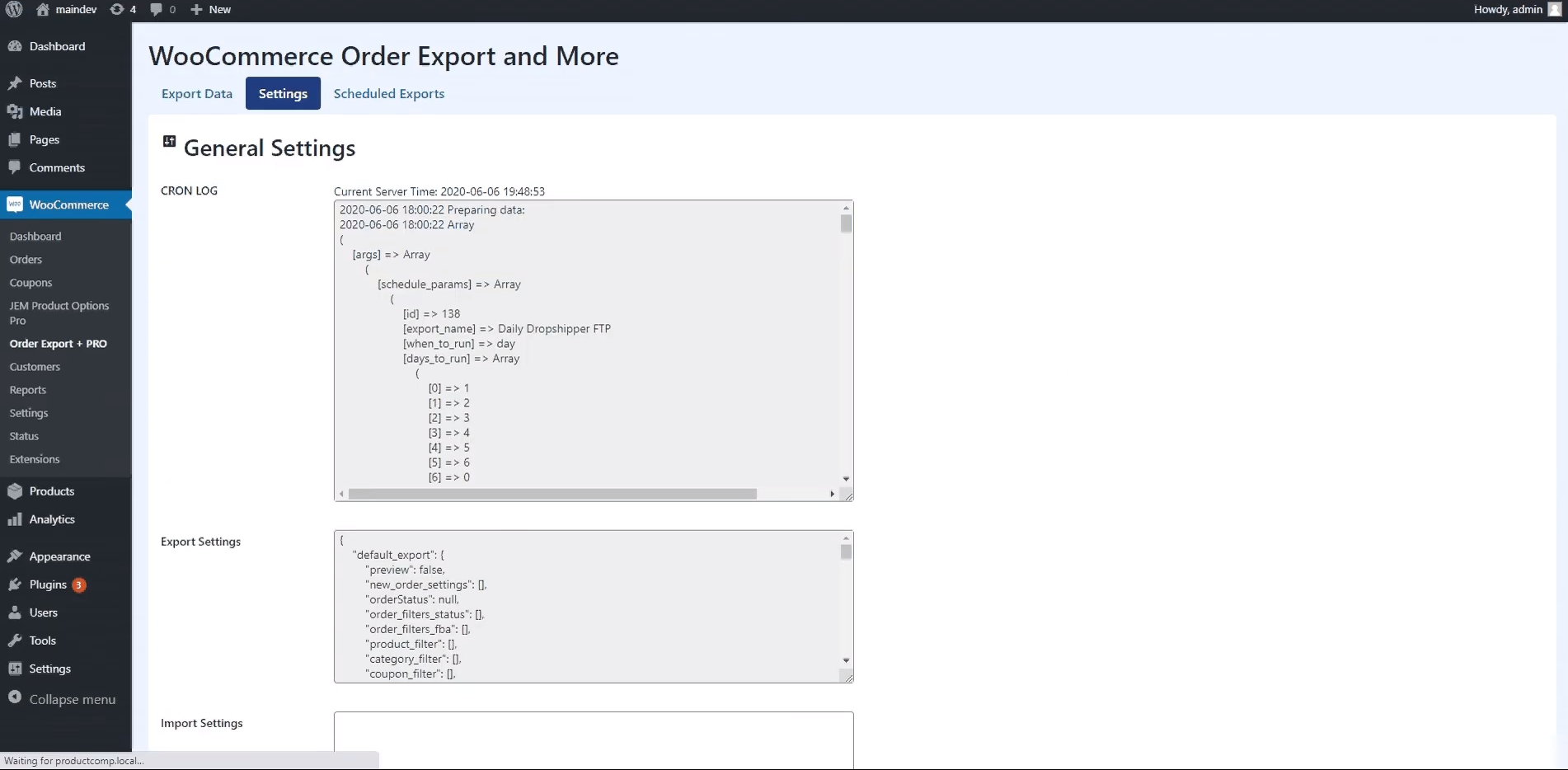 他のプラグインと同様に、WooCommerceOrderExportをいくつかの異なる方法で構成できます。 基本設定は「設定」タブにあります。 [一般設定]タブでは、スケジュールされたすべてのエクスポートを確認し、あるサイトから別のサイトにデータをインポートする方法を調整できます。
他のプラグインと同様に、WooCommerceOrderExportをいくつかの異なる方法で構成できます。 基本設定は「設定」タブにあります。 [一般設定]タブでは、スケジュールされたすべてのエクスポートを確認し、あるサイトから別のサイトにデータをインポートする方法を調整できます。
このオプションは、「cronログ」、「エクスポート設定」、「インポート設定」の3つの部分に分かれています。 「cronログ」はサーバー上の日付と時刻を表示し、エクスポートログを記録するため、後で追加の分析を行うことができます。
「エクスポート設定」には、すべての注文エクスポートのすべての設定が含まれます。 このセクションの内容を「設定のインポート」セクションにコピーし、「インポート」ボタンをクリックすると、これらの設定を別のサイトに簡単に挿入できます。
スケジュールされたエクスポート
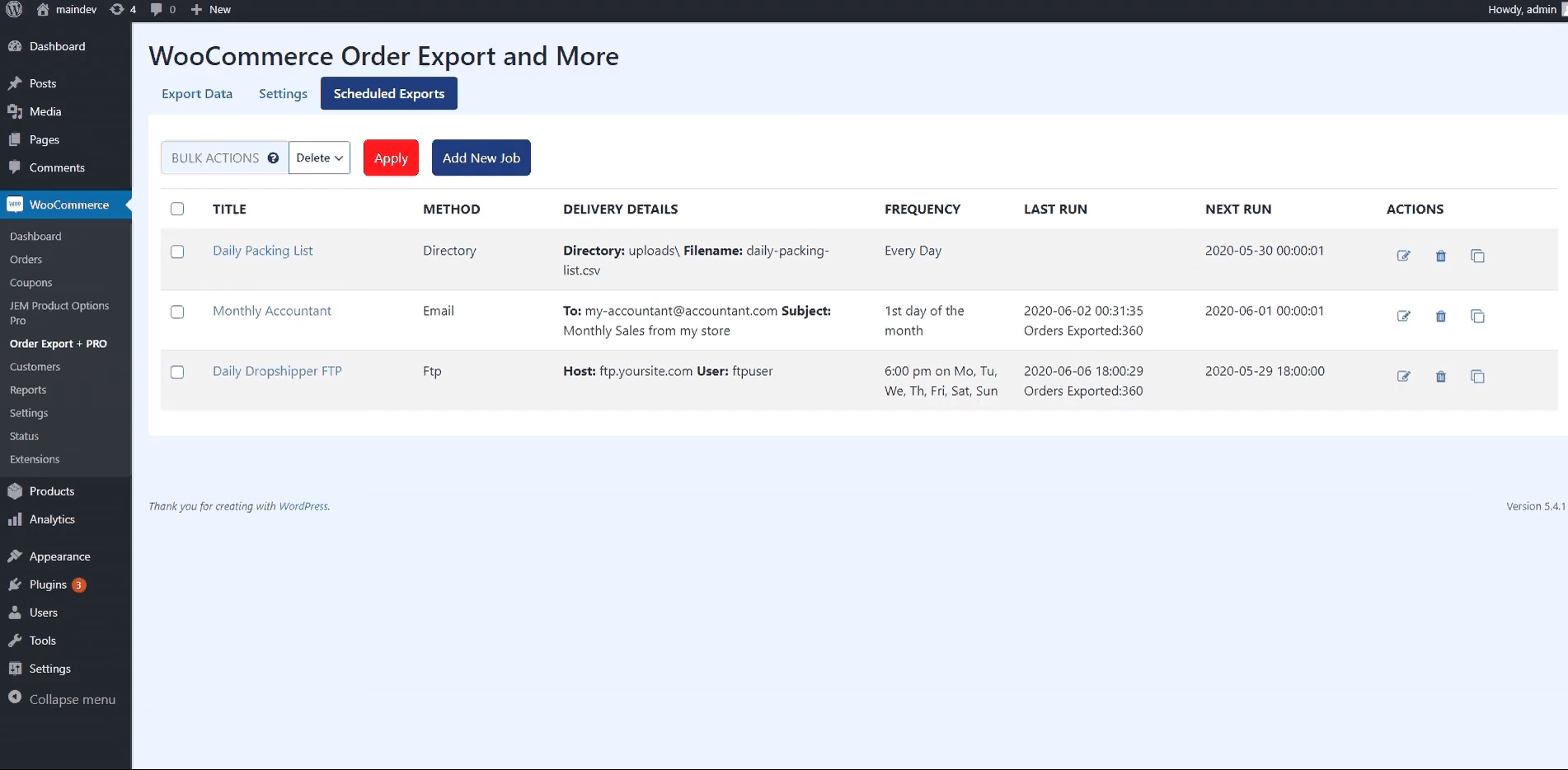 データのエクスポートに関連するすべてのタスクをスケジュールできます。 [スケジュールされたエクスポート]オプションで日付と時刻を選択すると、エクスポートジョブが自動的に実行されます。 すべてのエクスポートの詳細を電子メールまたは一部のFTPアカウントに送信するように設定できます。これにより、実行されたすべてのジョブを洞察することができます。
データのエクスポートに関連するすべてのタスクをスケジュールできます。 [スケジュールされたエクスポート]オプションで日付と時刻を選択すると、エクスポートジョブが自動的に実行されます。 すべてのエクスポートの詳細を電子メールまたは一部のFTPアカウントに送信するように設定できます。これにより、実行されたすべてのジョブを洞察することができます。
エクスポートのスケジュールは、[スケジュールされたエクスポート]タブの[新しいジョブの追加]をクリックして実行します。 その後、いくつかのオプションを選択する必要がある画面が表示されます。 最初のオプションは、新しいエクスポートのエクスポート名を入力することです。 次に、エクスポートを実行するタイミングを定義する必要があります。
選択できるオプションは3つあります。「特定の日」–エクスポートを開始する日時を選択します。「事前定義されたスケジュール」–すでに事前定義された値を選択します。 「毎日」、「月の1日」、「月末日」、「毎時」を選択できます。
[配信の詳細]オプションで、データの保存方法またはエクスポート方法を選択します。 FTPアカウントとディレクトリに電子メールで送信できます。 次に、[エクスポートの保存]をクリックすると、作業が完了します。
結論
WooCommerceストアからデータをエクスポートするためのツールはたくさんありますが、私たちのお気に入りはWooCommerceOrderExportです。 シンプルなインターフェース、タスクの実行速度、信頼性、価格が、すべての真面目なWordPress管理者がこのプラグインをコレクションに含める必要がある理由です。
